CAXA镜像处理图形的方法步骤
2020-09-14 10:42作者:下载吧
CAXA这款软件相信有很多用户都是比较熟悉的,在使用这款软件的时候我们可以绘制一些电子图板设计图,同时还可以对一些零件图形进行绘制,在绘制图形的过程中很有可能需要用到镜像效果,也就是将绘制出来的图形设置成镜像效果的,只是有很多用户还不知道要怎么操作这款软件来镜像处理图形,那么接下来小编就跟大家分享一下具体的操作方法吧,有需要的朋友不妨一起来看看小编分享的这篇方法教程,希望小编分享的这篇方法教程能够对广大用户朋友们有所帮助。

方法步骤
1.首先第一步我们打开软件之后,在软件的主界面中先画好想要镜像效果的图形,或者是将画好的图形导入到软件中。
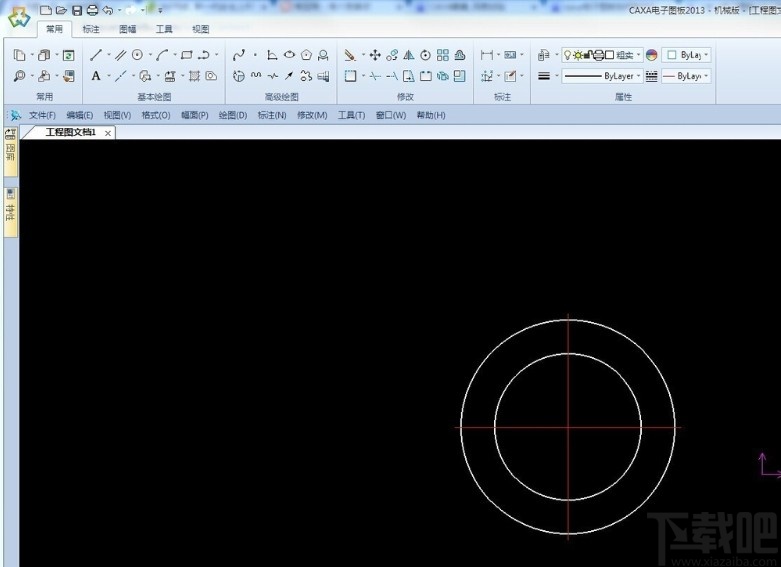
2.导入到软件之后,在图形需要镜像的方向画一条直线,比如镜像需要在右边的话,就在图形的右边画一条直线。

3.画好这条直线之后,下一步使用选择工具,点击选择工具之后用选择工具来将需要镜像的图形选中。
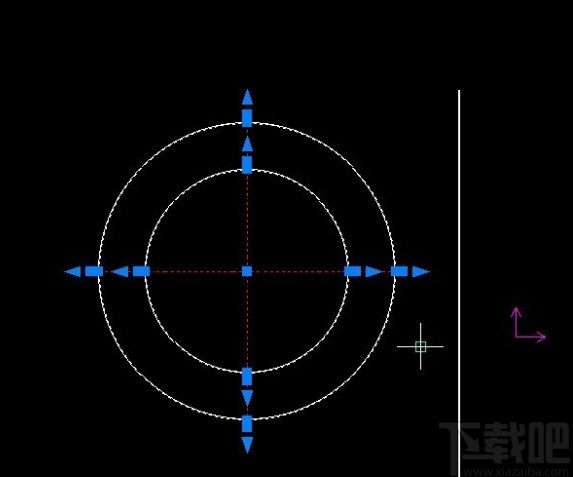
4.选中之后在界面上方的工具栏中,找到镜像工具图标之后,点击这个图标,然后就会进入到选择镜像参照线的步骤。
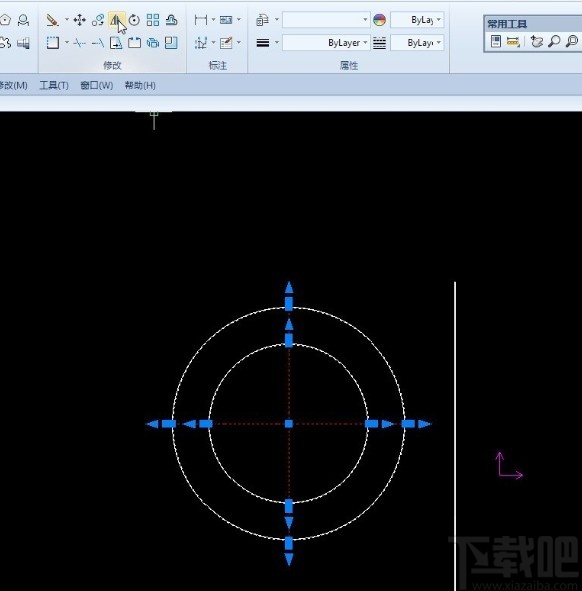
5.之后下一步我们的鼠标状态就选择选取镜像参照线的状态了,之后点击我们画在图形右边的直线,点击之后即可生成右边的镜像图形。
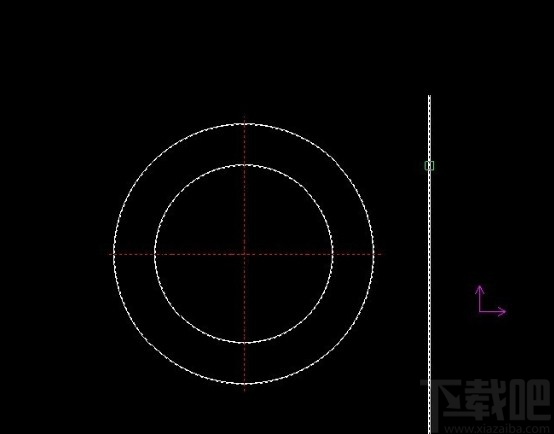
6.最后,镜像图形生成之后的效果就如下图中所示,我们就可以看到镜像效果了,下图大家可以作为参考。
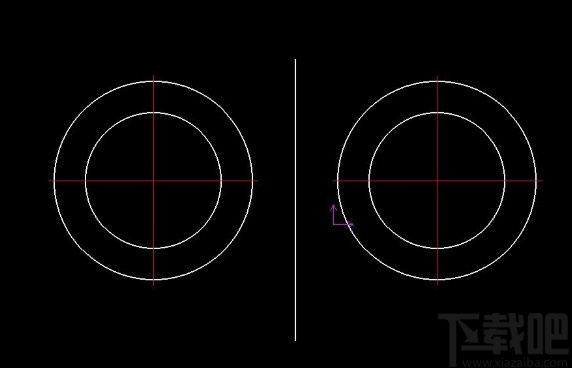
以上就是小编今天跟大家分享的使用caxa这款软件的时候对图形进行镜像处理的操作方法,有需要的朋友赶紧试一试这个方法吧,希望这篇方法教程能够帮助到大家。